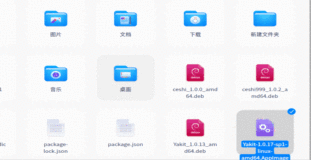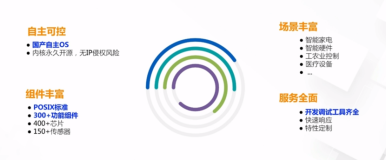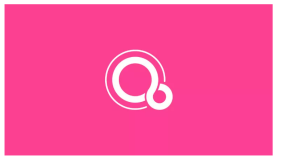Mac对于IT开发者来说是最好的开发工具,没有之一。
但是对于大部分人来说,第一个接触的PC操作系统都是Windows系统,此文将带大家优雅的快速学习和使用Mac的OSX系统。
1. 从键盘说起
Mac的键盘跟普通的Windows的键盘有点区别。但是常用的键位都是对应的,只是功能键和控制键稍微有点区别。
苹果电脑键盘上的控制键有Command(命令)键Option(可选)键和Control(控制)键;在PC机键盘上Windows对应Command、Alt对应Option、删除键Backspace对应delete,其余各键用法基本相同。
Mac键盘图标与对应快捷按键
⌘——Command ()
⌃ ——Control
⌥——Option (alt)
⇧——Shift
⇪——Caps Lock
fn——功能键就是fn
2. 快捷键
既然已经认识了Mac的键盘。那就简单汇总一下Mac的快捷键。
另外补充几个文本编辑的快捷键:
ctrl + a 移动至行首
ctrl + e 移动至行尾
option + right(→) 向右移动一个单词
option + left(←) 向左移动一个单词,同时按住shift可以选定一个单词
Fn + delete 可以删除后面一个字符
Fn + Up 相当于Page Up
Fn + Down 相当于Page Down
command + right(→) 光标移动到行尾,相当于 End键
command + left(←) 光标移动到行首,相当于 Home键
3. 如何安装应用?
3.1 安装应用
一般有两种方法。
- 一种是通过 App Store,这个是大家比较熟悉的方式了,只要在 App Store 中搜索想要安装的应用,点击安装就可以了自动安装。
- 另外一种是从网站下载应用,一般是 dmg 格式的文件。dmg文件类似于 Windows 下的 iso 文件,安装程序的 dmg 文件双击就可以打开,里面会包含可以运行的app和应用程序文件夹。只要将app拖入到应用程序文件夹,就完成了安装。
3.2 怎么查看已经安装的应用呢?
点击 Dock 栏中的 Launchpad 图标,或者点击快捷键「F4」,就可以看到已经安装的所有应用,界面和 iOS 的桌面操作相似,可以左右滑动,将一个应用拖到另外一个应用上就可以新建一个文件夹。如果 Dock 栏中没有 Launchpad 图标,可以在 Finder 中的应用程序文件夹中找到,并拖到 Dock 栏中。
4. 如何卸载应用?
跟安装相类似,直接到应用程序文件夹,找到要卸载的app,选中后直接快捷键:command + delete 删除app文件即可完成卸载,或者拖到废纸篓中删除。
如果是通过 App Store 安装的应用,也可以在 Launchpad 中,「长按应用图标」或者「长按 option 键」,应用就会晃动并在左上角显示叉叉图标,点击就可以卸载应用了。
5. 文件去哪找呢?
在OSX中没有我的电脑图标,也没有C、D、E盘符,这让很多刚接触Mac的新手最难受的,记住类Unix系统中,所有的资源都抽象成文件,所有的资源都在根目录下形成一个层级树,要去找这些文件:直接用系统自带的Finder应用。
Finder的用法跟Windows的文件夹类似,就不再赘述了。
6. 触摸板让人爱不释手的手势
Mac不仅工业设计厉害,系统硬件均衡,整体性能很高,比那些堆配置的垃圾PC强多了,另外就是它系统的优越性,非常稳定!
系统稳定不说,高灵敏的触摸板配合OSX系统的手势支持,直接就颠覆了鼠标操作的方式了。
详细的设置及演示动画可以通过这个路径找到,Launchpad => 系统偏好设置 => 硬件 => 触控板。
亲,请认真学习此处的所有手势,并熟练之。
当然,苹果的鼠标也是支持手势的。
7. Spotlight
Mac很多小功能很好用。Spotlight 是 macOS 自带的一个小功能,可以帮助您快速找到 Mac 上的文件和其他内容。要打开 Spotlight,可以「点击菜单栏右上角的放大镜图标」,或在使用快捷键 「Command ⌘ + Space」。Spotlight 不仅可以帮你查找文件,还可以帮你打开已经安装的应用或者网页书签和历史记录。
以下几个案例:
「Command ⌘ + Space」打开Spotlight。
计算机的直接应用:输入 30*4
汇率转换
- 应用查找和文件查找打开
8. AirDrop
AirDrop 可以通过无线方式将照片、视频、网站、位置等发送到附近的 iPhone、iPad、iPod touch 或 Mac。是苹果设备进行互传文件的最方便的方式,优雅。
9. Mac下必备的软件
Moon用于Mac系统的窗口最大化、铺满全屏等窗口的调整增强软件。
iChm 用于Mac系统下面chm文件阅读器,小巧免费。
iStat Menu, 在顶部菜单栏显示CPU、温度、网络、电池等信息等。
Vanilla 折叠隐藏顶部菜单栏图标的神器。
视频播放器:mpv、IINA、 MPlayerX、VOX
压缩软件:Keka、BetterZip、The Unarchiver
支持NTFS硬盘读写软件:Mounty
alfred:直接从官网下载支持workflow的版本,使用workflow让你更加得心应手。
caffeine: 控制Mac休眠的神器。
jitouch : 增强手势
10. Mac本关机和休眠
在Mac本大部分情况下直接盒盖就可以了,Mac休眠耗电非常少。而且重新打开的时候基本秒开系统。由于苹果系统的稳定,基本不用经常重启、关键,所以除非你要长时间不用电脑,那就让它休眠吧。
11. 双系统
有时候特殊情况,Windows还是必须的,那就来个双系统吧。
好吧先写这些,有时间再补充。